要如何处理Win7下Ping不是内外部命令的问题
U盘,全称USB闪存盘,英文名“USB flash disk”。 它是一种使用USB接口的无需物理驱动器的微型高容量移动存储产品,通过USB接口与电脑连接,实现即插即用。U盘连接到电脑的USB接口后,U盘的资料可与电脑交换。而之后生产的类似技术的设备由于朗科已进行专利注册,而不能再称之为“优盘”,而改称“U盘”。后来,U盘这个称呼因其简单易记而因而广为人知,是移动存储设备之一。现在市面上出现了许多支持多种端口的U盘,即三通U盘(USB电脑端口、iOS苹果接口、安卓接口)。
当前位置 > 主页 > 文章中心 >
要怎么解决Win7下Ping不是内外部命令的问题
发表时间:2015-04-16 14:33 浏览:次
现在有不少从事网络管理员的工作的人,这些人在检查服务器的相关事项时,都要应用到ping命令,可是有不少人会遇到在使用ping命令时,窗口上提示“Ping不是内部或者外部命令”。这时候就影响到网络管理员的正常工作。那要怎么解决这种问题呢?下面就有对应的解决办法。
1、在win7电脑桌面上右键点击“我的电脑”,然后选择“属性”选项,以此打开“系统”界面,然后选择“高级系统设置”。
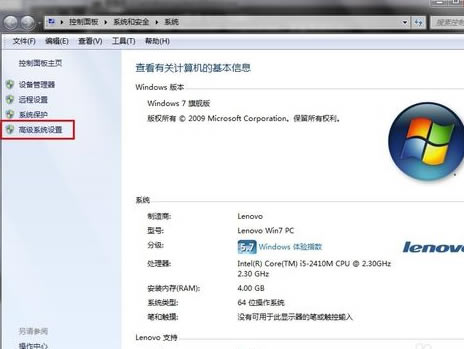
2、在弹出的“系统属性”窗口中,选择“高级”,然后选择“环境变量”
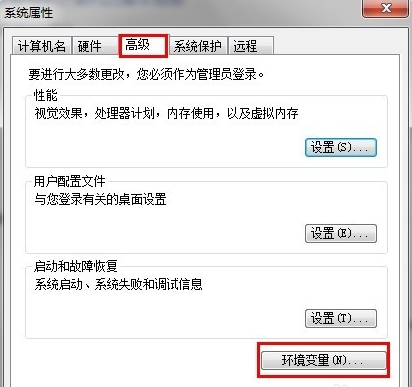
3、在“环境变量”中找“系统变量”,在其下面找到“path”路径的设置,选中,点击“编辑”,然后在最后面添加一句代码“C:\windows\system32\”,即可,此时需注意的是,如果前面有语句,那么此时,一定要加“;”英文状态下的分号,即“;C:\windows\system32\”。然后就在所有的对话框中点击“确定”就可以了。
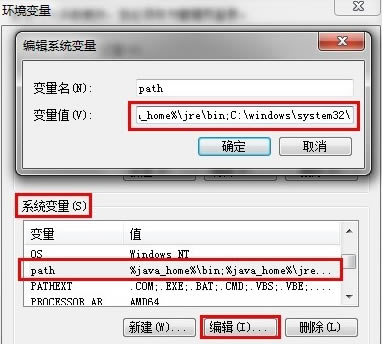
4、在按下“win+R”键,在运行窗口中输入“cmd”在doc窗口中输入“ping”,弹出以下对话框就说明设置成功。

最后重新在Win7系统下输入Ping命令,就不会再有“Ping不是内部或者外部命令”的提示出现了,各位从事网络管理员的人员如果遇到相同的问题就可以这样做。
下一篇:怎么恢复win7提示开机成功的声音
上一篇:怎么让win7拥有TrustedInstaller权限
U盘最大的优点就是:小巧便于携带、存储容量大、价格便宜、性能可靠。
……